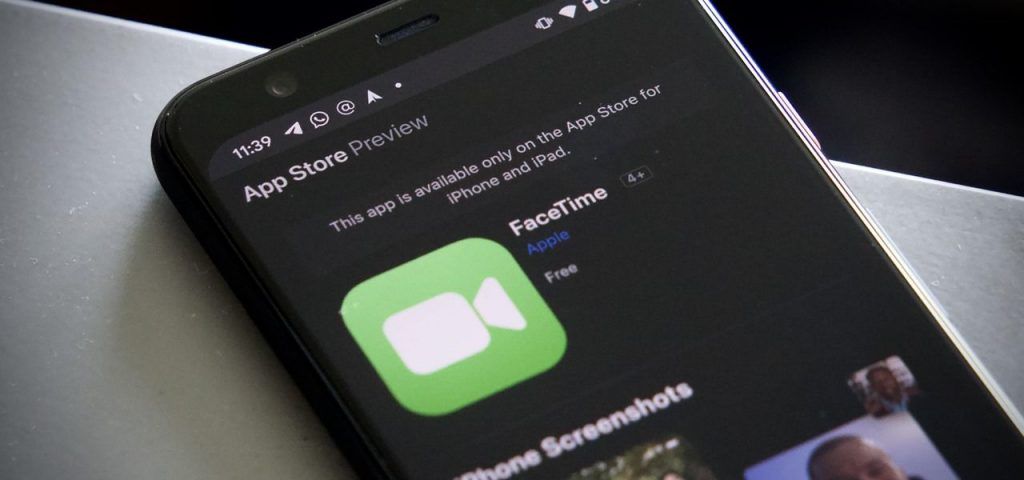FaceTime Arama Yaparken iPhone veya iPad Wi-Fi Bağlantısını Kesiyor FaceTime görüntülü veya sesli arama yapmaya çalışırken iPhone veya iPad’in rastgele ve beklenmedik bir şekilde Wi-Fi bağlantısının kendi kendine kesildiğini bildirdi. Yani Wi-Fi üzerinden FaceTime kullanırken, cihaz hızlı bir Wi-Fi bağlantısına sahipken bile hücresele geçiyor. Kullanıcılar ayrıca FaceTime görüşmesi sona erdiğinde cihazlarının Wi-Fi ağına yeniden katıldığını söylediler. FaceTime, Wi-Fi bağlantısının kesilmesine neden oluyor gibi görünüyor.
Bu, özellikle bazı kullanıcılar için önemli bir sorun gibi görünüyor. Çünkü bu kullanıcılar, bu sorunun, farkında olmadan veri planının sınırlarını aşmayı kolaylaştırdığından şikayet ediyorlar.
Bu yazımda FaceTime Wi-Fi sorunu yaşıyorsanız neler yapabileceğinizi anlatacağız.
Lütfen aşağıdaki adımları izleyin ve her adımı denedikten sonra sorununuzu çözüp çözmediğinizi görmek için FaceTime’ı tekrar kullanın.
Wi-Fi yardımını kapatın
Tasarım gereği, cihazınız Hücresel Verileri aralıklı olarak değiştirebilir. Bu amaçlanan bir özelliktir.
iOS cihazlar, Wi-Fi yardımı adı verilen bir özellik içerir. Bu özellik, Wi-Fi bağlantınız çok zayıfsa sizi İnternet’e bağlı tutmak için tasarlanmıştır. Wi-Fi bağlantınız zayıf olduğu için iPhone’unuzun (veya iPad’inizin) hücresel veriye geçmesi mümkündür. Bunu kapatın ve ne olduğunu görün. Ayarlar > Hücresel veya Ayarlar > Mobil Veri’ye gitmeniz yeterlidir. Ardından aşağı kaydırın ve Wi-Fi yardımını kapatın.
Ancak bu, sorununuzu çözmeyebilir. Bu özellik, FaceTime gibi uygulamaları kullanırken bağlantının korunmasını sağlamak içindir.
Güncelleme
iPhone’unuzun en son iOS veya iPadOS sürümüne sahip olduğundan emin olun. Güncellemeleri kontrol etmek için Ayarlar > Genel > Yazılım Güncelleme bölümüne gidebilir ve güncellemeler varsa cihazınızı güncelleyebilirsiniz.
Tekrar başlat
Cihazınızı yeniden başlatmanız yeterlidir.
Tarih ve Saat
iPhone veya iPad’inizde Ayarlar > Genel > Tarih ve Saat’e gidin ve ayarlarınızın doğru olduğundan emin olun. Lütfen Otomatik Olarak Ayarla’yı da açın.
Ayrıca Otomatik Olarak Ayarla’yı açtıktan sonra kapatın, 10 saniye bekleyin ve ardından açın.
Wi-Fi ile ilgili sorunları giderin
Zayıf Wi-Fi sinyali ve menziliyle mi mücadele ediyorsunuz ? Deneyebileceğiniz birkaç şey var
- Yönlendiricinizi/modem donanım yazılımınızı güncelleyin. Yönlendirici üreticileri, yeni özellikler ve güvenlik iyileştirmeleri sunmak için düzenli aralıklarla ürün yazılımı güncellemeleri yayınlar. Mevcut en son güncellemeleri yüklemek iyi bir fikirdir. Bunu nasıl yapacağınızı bilmiyorsanız, yönlendirici üreticinizin destek web sitesini veya kılavuzunu kontrol etmelisiniz.
- Modeminiz/yönlendiriciniz çok eskiyse yenisini almak isteyebilirsiniz. Teknoloji hızla geliştikçe, daha yeni yönlendirici modelleri eskilerine göre daha iyi Wi-Fi performansı sağlayacaktır. Daha hızlı bir yönlendiriciye yükseltin.
- Yönlendiricinizden çok mu uzaktasınız? Yönlendiricinizi daha merkezi bir konuma taşımak isteyebilirsiniz.
- Yönlendiricinizi/modeminizi yeniden başlatmanız da bağlantınızı hızlandırabilir. Güç kablosunu çıkararak (bir dakika bekleyerek) ve güç kablosunu tekrar takarak yeniden başlatabilirsiniz.
- İnternet kesintisi olup olmadığını kontrol etmek için İnternet servis sağlayıcınıza başvurun.
Frekansını değiştir
Bazı kullanıcılar, 2.4GHz bandını kullanmak yerine 5GHz frekansına geçmenin bu sorunu kendileri için çözdüğünü söylediler. Çoğu modern yönlendirici, her iki WiFi bandını da desteklemelidir. Lütfen yönlendiricinizin ayarlar sayfasında oturum açın ve 5GHz ağ seçeneğini arayın. Bazı kullanıcılar, 2.4GHz bandını devre dışı bırakmanın bu sorunu kendileri için çözdüğünü söylediler. Bunu nasıl yapacağınızı öğrenmek için yine üreticinizin kılavuzuna bakmalısınız.
Ağ Ayarları Sıfırlama
Hala bu sorunu yaşıyorsanız, cihazınızın ağ ayarlarını sıfırlamayı düşünebilirsiniz. Bu, fotoğraflarınız veya uygulamalarınız gibi verilerinizi silmez. Ancak Wi-Fi şifreleriniz ve diğer Wi-Fi yapılandırmalarınız silinecektir. iPhone veya iPad’inizde Ayarlar > Genel > Sıfırla > Ağ Ayarlarını Sıfırla seçeneğine giderek ağ ayarlarınızı sıfırlayabilirsiniz.
Hala bu sorunu yaşıyorsanız, şunları yapabilirsiniz:
- Cihazınızı yalnızca Wi-Fi kullanmaya zorlamak için cihazınızda Hücresel Verileri devre dışı bırakın. Evet, bu mükemmel bir çözüm değil. Aynı şekilde FaceTime için Hücresel Verileri Kullan’ı kapatabilirsiniz. Bu, FaceTime’ın Hücresel Verileri kullanmamasını sağlayacaktır. Bunu yapmak istiyorsanız Ayarlar’a gidin ve Hücresel’e dokunun veya Mobil Veri’ye dokunun, ardından FaceTime’ı kapatın.
- Apple destek ekibiyle iletişime geçebilirsiniz
- Apple’a bu sorunla ilgili geri bildirimde bulunabilirsiniz .